Алкоголь 120% — это программное обеспечение, предназначенное для создания виртуальных дисков и эмуляции оптических приводов. Оно широко используется для установки и запуска игр без необходимости использования физического CD/DVD-диска. В этой статье мы расскажем, как использовать Alcohol 120% для успешной установки игры.
Шаг 1: Загрузка и установка Alcohol 120%
- Перейдите на официальный сайт Alcohol 120% и загрузите установочный файл программы.
- Запустите установщик и следуйте инструкциям на экране, чтобы завершить процесс установки.
Шаг 2: Создание образа диска
- Вставьте оригинальный CD/DVD-диск с игрой в ваш оптический привод.
- Запустите Alcohol 120%.
- На главном экране программы выберите пункт «Image Making Wizard» («Мастер создания образа»).
- В появившемся окне выберите опцию «CD/DVD» и нажмите «Далее».
- Выберите дисковод с вашим CD/DVD-диском в качестве источника и выберите место для сохранения образа.
- Нажмите кнопку «Начать», чтобы начать процесс создания образа диска. Дождитесь его завершения.
Шаг 3: Монтирование образа диска
- После создания образа диска вернитесь на главный экран программы Alcohol 120%.
- Выберите пункт «Virtual Drive» («Виртуальный привод») и затем «Add» («Добавить»).
- В появившемся окне выберите созданный вами образ диска и нажмите «Открыть».
- Образ будет автоматически смонтирован в виртуальный привод.
- Закройте окно «Виртуальный привод», чтобы вернуться на главный экран программы.
Шаг 4: Установка игры из образа
- Запустите установочный файл игры, который находится в виртуальном приводе.
- Следуйте инструкциям на экране для установки игры, как обычно.
- По завершении установки запустите игру из ярлыка на рабочем столе или в папке «Программы» меню «Пуск».
Теперь вы можете наслаждаться игрой, установленной с помощью Alcohol 120%. Обратите внимание, что вам больше не понадобится физический CD/DVD-диск для запуска игры. Удачной игры!
Как пользоваться Alcohol 120%
Примечание: Помните, что использование Alcohol 120% для создания и распространения пиратских копий игр является незаконным и подлежит наказанию. Пожалуйста, уважайте права интеллектуальной собственности и используйте программу только для работы с легальными копиями игр.
- При использовании ArtMoney SE v7.39
- ЧО там штормит. На меня наползли партизаны. ЧО делать — тяжОлые. 0
- Кто проведет новогоднюю ночь за компьютером?
- Помогают ли марлевые повязки не заболеть гриппом?
- С луком с яйцами, но не пирожок?
- Представь, что ты — умер. Что будешь делать дальше?
- Кусоками солнце себе уже нахапали с утра пораньше?
- Форум: приложение для дальнобойщиков
Источник: sovet-kak.ru
Как установить образ диска iso или mds Alcohol 120%
Инструкция по использованию программой Alcohol 120
Alcohol 120 — простая и удобная утилита, с помощью которой можно создавать, записывать и читать образы с дисков (CD и DVD). C ней легко сохранять точные копии информации и хранить в виртуальном приводе. Это особенно удобно, когда, например, нужно открыть файл MDF в игре со старыми расширениями или перезаписать фильм.
Но у многих пользователей часто возникают вопросы и проблемы, связанные с этой программой. У кого-то не получается смонтировать образ, у других — создать виртуальный диск, а некоторые и вовсе не знают, как пользоваться Алкоголем 120. Давайте сейчас разберёмся со всеми возникающими вопросами.

- 1 Функционал и основные операции
- 2 Монтирование информации
- 3 Создание образов диска
- 4 Создание образов из файлов
- 5 Открываем файлы в Alcohol 120
- 6 Записываем информацию на диск в Алкоголь 120
Функционал и основные операции
Программа Алкоголь 120 многофункциональна и по праву считается одной из лучших в своём сегменте. В её функционал входят такие возможности:
- создавать и записывать образы (полностью копировать файлы с исходного диска и записывать эту копию на другой носитель);
- создавать виртуальные приводы (формируется второй привод, в который можно монтировать образы дисков);
- обходить популярные системы защиты;
- выполнять точную эмуляцию дисков.
Интерфейс программы незамысловатый, интуитивно понятный. Пользоваться ею несложно, ведь все основные операции находятся в главном меню утилиты, поэтому долго искать их не придётся. ПО совместимо со всеми версиями операционной системы Windows, начиная от XP.
Монтирование информации
Для того чтобы смонтировать образ в Alcohol 120, сначала его нужно добавить в специальный список, а после — щёлкнуть по нему дважды мышкой. Добавить необходимые образы можно обычным перетаскиванием файлов в окно программы или запустить поиск на компьютере, который выдаст все имеющиеся на ПК образы.
Не забудьте отметить все необходимые галочки в свойствах (например, разделение или работа с повреждёнными файлами). После чего остаётся дело за малым — выбрать место, куда будет установлен итоговый файл и запустить процесс. Как только монтирование завершится, в ПО будет добавлена соответствующая закладка. Всё предельно просто.
Но так пользоваться Alcohol 120 можно только с теми файлами, которые не защищены от копирования. Если же защита предусмотрена, то алгоритм действий несколько иной. Чтобы обойти защиту, можно воспользоваться тремя методами:
- пропускать ошибки — метод пригодится при монтировании информации дисков, на поверхности которых есть небольшие дефекты (царапины, потёртости, другие повреждения);
- использовать быстрый пропуск — такой метод даёт возможность пропускать большие блоки с повреждениями, что значительно ускоряет работу (актуально для работы со специальными форматами СD);
- улучшить сканирование сектора — ещё один метод быстро пропускать ошибки на носителях и существенно ускорять процесс работы Алкоголь 120.

Создание образа диска в Alcohol 120
Создание образов диска
Больших проблем с тем, как создать образ диска в программе, тоже не должно возникнуть. Для начала необходимо вставить СD или DVD в дисковод, а в самой программе нажать на кнопку «создание образов». После чего ПО откроет перед вами новое окно, а там вам предстоит выбрать привод с носителем данных, на который вы и собираетесь сохранять файлы.
Алкоголю 120 нужно подумать некоторое время, в течение которого ПО дочитает диск до конца. После чего кнопка «старт» будет активной. Но не торопитесь её нажимать. Сначала проверьте все необходимые характеристики будущего файла, проставлены ли галочки или какие-то нужно убрать, а после — смело стартуйте. Немного терпения и ПО выполнит поставленную перед ней задачу.
Создание образов из файлов
Ещё один метод, как работать с Алкоголь 120 — создание образов из файлов. Для этого найдите кнопку «мастеринг» и нажмите на неё. ПО откроет перед вами новое окно, где будет короткое приветствие. Можете его не читать и сразу нажимать на «далее». После чего компонуйте файлы, с которым предстоит работать Алкоголю 120.
Соберите в окне все нужные данные, проверьте, ничего ли не забыли и жмите кнопку «далее».

Создание образов из файлов
После чего программа снова откроет перед вами новое окно, где вам нужно будет:
- выбрать место в компьютере, где будет храниться созданный компонент;
- задать новому файлу имя;
- выбрать нужный формат.
Теперь нажимайте «старт» и дожидайтесь, пока ПО завершит свою работу.
Открываем файлы в Alcohol 120
Для начала создайте виртуальный диск, чтобы работать дальше. Найдите кнопку «сервис» и выберите там пункт «настройки».

Выберите пункт «Настройки»
Слева в столбике нужно будет нажать на вкладку «виртуальный диск», а количество приводов указать в соответствующей графе в правом столбике с информацией. В проводнике выберите «этот компьютер», далее — виртуальный дисковод и на него нажимайте правой кнопкой мыши. Перед вами откроется меню, где нужно нажать:
- смонтировать образ;
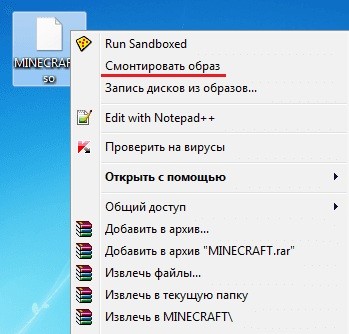
- открыть;
- левой кнопкой мыши на выбранный образ;
- открыть.
Теперь вы знаете не только как создать образ, но и как открыть его.
Записываем информацию на диск в Алкоголь 120
Для записи нажмите на кнопку «запись на диски». После в открывшемся окне найдите нужные файлы для записи и жмите «далее». После нажатия на «старт» начнётся запись. Лучше на это время оставить ПК в покое, чтобы не произошло сбоев в системе.
Только на первый взгляд кажется, что работа с этим ПО — настоящая китайская грамота. На деле всё намного проще. Первый раз могут возникнуть некоторые затруднения, но потом всё пойдёт как по маслу. Тем более что, когда вы знаете, как установить игру через Алкоголь 120 или скопировать информацию с дисков, это упрощает многие задачи.
А вы знаете, как работать с этой программой? Расскажите о трудностях, с которыми пришлось столкнуться.
Дорогие читатели, если вы увидели ошибку или опечатку в статье «Инструкция по использованию программой Alcohol 120», помогите нам ее исправить! Выделите ошибку и нажмите одновременно клавиши «Ctrl» и «Enter». Мы получим ваше сообщение и внесём исправления в ближайшее время.
Источник: winzen.ru
Источник: wikikomp.ru
Как установить игру с помощью алкоголь 120
Как в программе Alcohol 120 смонтировать образ диска с игрой?

Не имея физического привода, установку программы, игры, операционной системы можно выполнить с помощью образа, который монтируется с помощью специальной программы. Одной из таких программ является Alcohol 120, которая проста в использовании.
Детальная инструкция по монтированию образов в Alcohol 120
Для того, чтобы смонтировать образ диска с игрой, программой или операционной системой выполняем следующие действия:
- Загружаем программу Alcohol 120 и следуем инструкции по установке;
- После установки нужно выполнить некоторые настройки, в частности установить виртуальный диск (если используете старую версию программы) и ассоциировать программу с этим диском, чтобы она работала по умолчанию. Для этого открываем программу и в меню выбираем «Сервис», «Настройки».
- Откроется небольшое окно. Выбираем ветку «Виртуальный диск». Указываем количество виртуальных дисков. Желательно выбрать 2 диска, чтобы удобно было монтировать файлы.
- После установки количества виртуальных дисков нужно настроить ассоциацию образов. Для этого выбираем ветку «Виртуальный диск» и «Ассоциации файлов». Здесь нужно отметить все пункты, кроме RAR. После сохраняем все настойки, нажав кнопку «ОК».
После того, как все настройки внесены, можно приступать к монтированию дисков. Для этого существует несколько способов.
Способ №1. Монтирование диска непосредственно из программы
Смонтировать образ игры с помощью Alcohol 120 можно следующим образом:
- Жмём «Файл», «Открыть».
- Указываем путь к образу диска.
- Далее жмём правой кнопкой мыши на образе игры и выбираем «Смонтировать на устройство».
- Выбираем виртуальный привод.
Способ №2. Монтирование через Проводник Windows
После установки программы Alcohol 120 в меню Проводника появляется функция монтирования и демонтирования диска.
Чтобы смонтировать образ нужно нажать на нём правой кнопкой мыши и нажать «Монтировать», а далее, при необходимости, «Демонтировать».
Как смонтировать в Alcohol 120 образ диска с игрой и установить её с диска?
Верно, для того, чтобы установить игру, нужно сначала смонтировать файл-образ на виртуальный привод.
1. Приступим к поиску файла-образа игры из Alcohol 120%, выбрав “Поиск образов”.
2. Из выпадающего списка выбираем “Компьютер”. Вследствие, программа найдёт все образы, хранящиеся на жестком диске, и добавить в свою базу данных. Жмём на “Поиск” внизу.
3. Среди всех обнаруженных файлов мы видим и необходимый нам — с игрой.
Выделяем всё файлы и нажимаем “Добавить выбранные в Alcohol”.
4. Теперь в главном окне программы нам достаточно сделать двойной щелчок по нужному нам файлу-образу и он монтируется на виртуальный привод.
5. После чего заходим на этот привод и запускаем установку игры. Вот и всё!
Как правильно пользоваться программой Алкоголь 120 для установки игр

Алкоголь 120 % является идеальной программой, которая позволяет устанавливать игры и другие программы без использования обычных дисков. В этой статье я расскажу вам, как установить игру с помощью Алкоголь 120.
Когда может потребоваться программа
Можно смоделировать ситуацию, при которой у вас нет возможности запустить диск с той или иной игрой с использованием дисковода. Например, он банально может отсутствовать. Решение проблемы заключается в том, чтобы установить Alcohol 120% и реализовать несложную процедуру.
Инструкция по созданию образа
Чтобы добиться желаемого результата, вам потребуется реализовать достаточно простой набор действий. У вас в распоряжении должен быть непосредственно образ. Помимо этого, важно, чтобы была установлена программа Alcohol 120%.
Первым делом скачайте в интернете нужный вам образ диска. Но это не единственный способ его получения. Не исключен вариант, при котором вы можете создать с имеющегося у вас в распоряжении диска образ через ПК с функционирующим дисководом.
После этого вы всё так же сможете выполнить установку с помощью Alcohol 120%. Если подробнее описывать процесс формирования образа, он выглядит так:
- Запустите установленную на вашем ПК программу. Её инсталляцию необходимо реализовать предварительно.
- В открывшемся окне вы сможете увидеть достаточно простой интерфейс. В левой части имеется вертикальное меню, рассмотрите блок информации «Основные операции».
- Выберите среди представленных пунктов вариант «Создание образов».
- После нажатия перед вами появится окно, где вам потребуется сделать выбор привода, в котором находится диск с той или иной игрой.
Обратите внимание! Если говорить о настройках, вы можете указать ту или иную скорость чтения.
- Жмите на кнопку старта для того, чтобы запустить процесс.
- После того, как процедура по созданию образа будет завершена, вам останется лишь выбрать место, где он сохранится.
Вся последовательность действий позволила получить файл, который вы сможете успешно применить на том компьютере, который не имеет привода и не обладает возможностью чтения информации с обычного диска.
Установка игры с помощью Алкоголь 120
При помощи съёмного носителя скопируйте образ на тот ПК, на котором будет устанавливаться игра при помощи программы Alcohol 120%. Далее следуйте такой последовательности действий:
- Запустите программу на ПК, где вы будете устанавливать игру с использованием образа.
- В левой части в разделе «Настройки» кликните по пункту «Виртуальный диск».
- Выберите количество приводов, которое вам необходимо. Если у вас не создано ни одного, достаточно указать цифру «1».
Обратите внимание! В дальнейшем вы можете создать до 31 единицы, если это потребуется.
- Жмите на «ОК».
- Вернитесь к меню «Основные операции» и выберите команду «Поиск образов».
- Перед вами появится проводник, вам нужно выбрать соответствующую папку с элементом.
- Кликните на «Добавить выбранное».
- Вернувшись к главному окна программы, вы сможете увидеть добавленный элемент.
- Нажмите по нему ПКМ и кликните «Смонтировать на устройство».
На этом процедура завершена. Когда вы откроете «Мой компьютер», сможете наблюдать там смонтированный диск. Запускайте его и начинайте установочный процесс выбранной продукции.
Как видите, работа с Alcohol 120% представляет собой простую и доступную процедуру. Понятный на интуитивном уровне интерфейс и наличие русского языка позволяют быстрее ориентироваться во всех опциях. В итоге взаимодействия с утилитой даже при отсутствии привода вам удастся легко установить абсолютно любой софт. Надеюсь, что эта статья была вам полезна и теперь вы знаете как установить игру с помощью Алкоголь 120.
Похожие публикации:
- D3d12 dll куда кидать
- Fps booster что это
- Как отключить оптимизацию во весь экран
- Как разобрать мобильный телефон samsung
Источник: ifreeapps.ru




